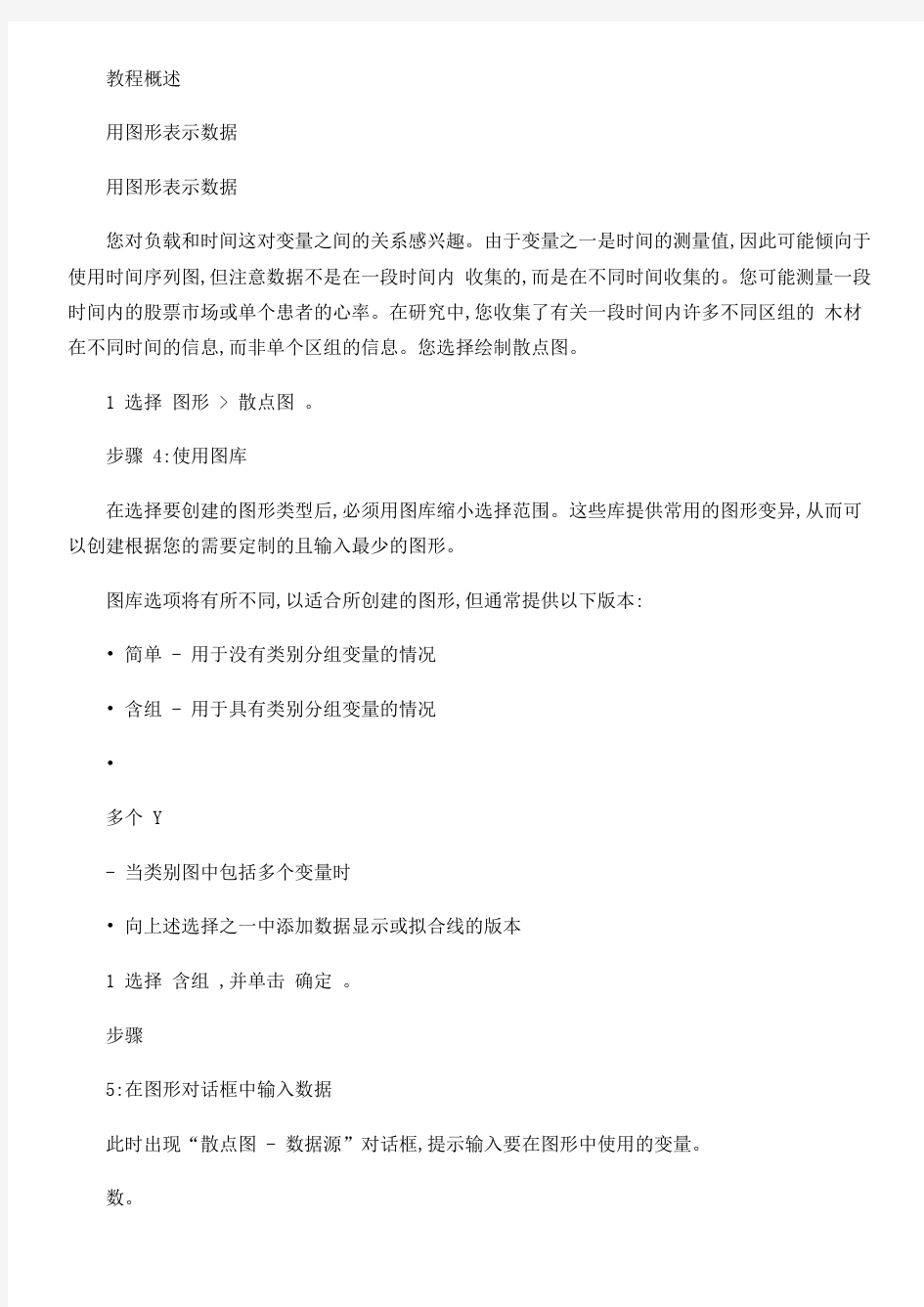
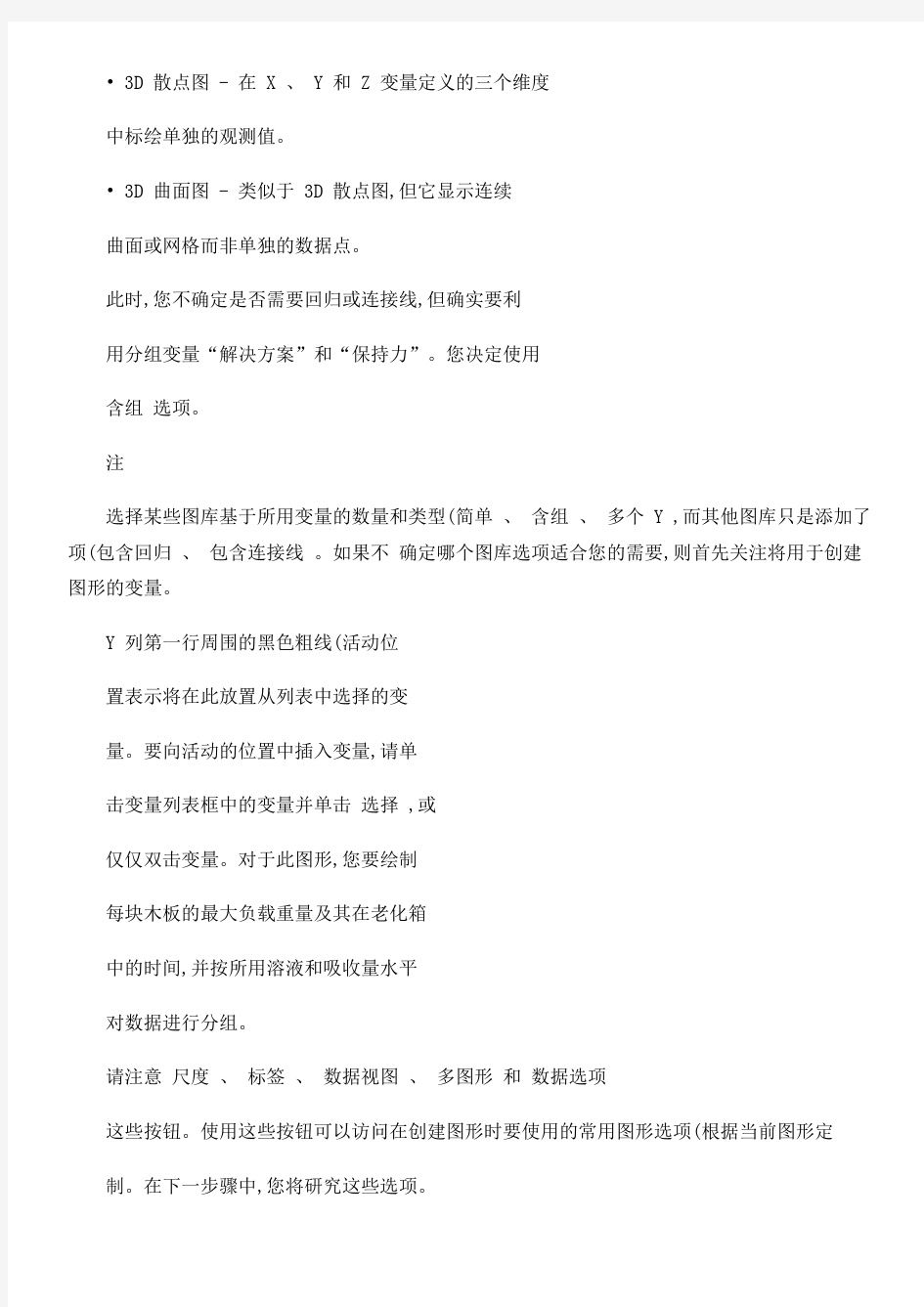
教程概述
用图形表示数据
用图形表示数据
您对负载和时间这对变量之间的关系感兴趣。由于变量之一是时间的测量值,因此可能倾向于使用时间序列图,但注意数据不是在一段时间内收集的,而是在不同时间收集的。您可能测量一段时间内的股票市场或单个患者的心率。在研究中,您收集了有关一段时间内许多不同区组的木材在不同时间的信息,而非单个区组的信息。您选择绘制散点图。
1 选择图形 > 散点图。
步骤 4:使用图库
在选择要创建的图形类型后,必须用图库缩小选择范围。这些库提供常用的图形变异,从而可以创建根据您的需要定制的且输入最少的图形。
图库选项将有所不同,以适合所创建的图形,但通常提供以下版本:
? 简单 - 用于没有类别分组变量的情况
? 含组 - 用于具有类别分组变量的情况
?
多个 Y
- 当类别图中包括多个变量时
? 向上述选择之一中添加数据显示或拟合线的版本
1 选择含组 ,并单击确定。
步骤
5:在图形对话框中输入数据
此时出现“散点图 - 数据源”对话框,提示输入要在图形中使用的变量。
数。
? 3D 散点图 - 在 X 、 Y 和 Z 变量定义的三个维度
中标绘单独的观测值。
? 3D 曲面图 - 类似于 3D 散点图,但它显示连续
曲面或网格而非单独的数据点。
此时,您不确定是否需要回归或连接线,但确实要利
用分组变量“解决方案”和“保持力”。您决定使用
含组选项。
注
选择某些图库基于所用变量的数量和类型(简单、含组、多个 Y ,而其他图库只是添加了项(包含回归、包含连接线。如果不确定哪个图库选项适合您的需要,则首先关注将用于创建图形的变量。
Y 列第一行周围的黑色粗线(活动位
置表示将在此放置从列表中选择的变
量。要向活动的位置中插入变量,请单
击变量列表框中的变量并单击选择 ,或
仅仅双击变量。对于此图形,您要绘制
每块木板的最大负载重量及其在老化箱
中的时间,并按所用溶液和吸收量水平
对数据进行分组。
请注意尺度、标签、数据视图、多图形和数据选项
这些按钮。使用这些按钮可以访问在创建图形时要使用的常用图形选项(根据当前图形定
制。在下一步骤中,您将研究这些选项。
步骤
6:常用图形选项
取决于图形,可能没有尺度、标签、数据视图、多图形和数据选项这些常用图形选项,并可能具有其他专用于该图形的选项。通过这些选项,
可对图形的默认外观做出许多调整。通过这些按钮可以使用的选项会有所变化,以适合所创建的图形,但通常这些按钮控制: 由于图形将包括如此之多的数据点,因此您想要使用小刻度。
1 在 Y 变量下,输入载荷。在 X 变
量下,输入小时数。
2 在用于分组的类别变量 (0-
3 中,
输入解决方案。
? 尺度 :轴与刻度、网格线、参
考线和百分位数线
? 标签 :数据标签、标题和脚注
? 数据视图 :数据显示包括拟合
线在内的项
? 多图形 :多图形位置和组块变
量
? 数据选项 :子集化数据、处理
缺失值和频率列
1 单击尺度。
2 在 Y 尺度下,对低选中小刻度。
3 在 X 尺度下,对低选中小刻度。在
每个对话框中单击确定。
用图形表示数据
图形仍然按“解决方案”分组,但它现在按“保持力”分组块。现在,描述不同吸收量水平下
的溶液之间的差别变得简单多了。
步骤 10:选择要编辑的图形项
实际上,您可以编辑
Minitab 图形中的每个元素。可以进行装饰性更改(如标题的字体或线条的颜色,还可以进行
更加结构化的更改(如增加尺度的范围或拟合 Lowess 线条。但首先必须选择要编辑的项。选择
某项有以下三种方法: ? 单击该项。
? 选择编辑器 > 选择项 ,然后从列表中选择该项。? 从图形编辑工具栏的列表中选择该项。
取决于项的不同,一种方法可能比另一种简单。在步骤 5 中创建的散点图中证实了某种特殊
情况。如果单击图形中的任意点一次,则会选择所有点。如果第二次单击同一个点,则只选择该组中的点。第三次单击该点,就会选择单个点。选择所需项之后,可以用以下四种方式之一开始编辑: ? 双击该项。
? 选择编辑器 > 编辑。? 单击右键并选择编辑。
? 单击图形编辑工具栏上的“编辑”按钮。
步骤 11
:基本图形编辑
图形项(如数据区域、刻度标签和许多其他项目自动调整,以便在默认情况下生成尽可能清晰
的图形。即使这样,也可以更改这些项目的外观以满足需要。注在图形创建的过程中,可以通过选择多图形按钮,然后选择按变量
选项卡来使用组块变量。
组块排列
更改图形组块排列和间隔的方式。 1 双击组块标签。 2 单击排列选项卡。
3 在行和列下,选择自定义。
4 在行中输入 1,在列中输入 3。
5 在组块间的边际中,输入 0.02。
6 单击选项选项卡。
7 在适当时改变组块上的刻度下,选择不改变
组块 ,并单击确定。
图形标题
增加大小并更改标题文本。 1 双击图形标题。 2 在大小中输入 16。
3 在文本中,删除默认的图形标题。输入随时间变化的最大载荷。
4 单击确定。
用图形表示数据
输入变量
在数据源对话框中输入图形变量和分组变量。
3 在图形变量中,输入载荷。
4 在用于分组的类别变量中,输入解决方案。
使用图形选项按钮
需要根据保持力中的值将观测值分为两个组块。
5 单击多图形。
6 单击按变量选项卡。
7 在按分组变量在同一图中分列中, 输入保持力。
8 在每个对话框中单击确定。
图形窗口输出
您决定进行一些更改,以使报告的图形更清晰。
步骤
15:高级图形编辑
现在,您已经创建了第二个图形,请用些时间研究一下吧。您注意到,标题和组块的排列看起来与所创建的散点图不一致。随着进一步研究图
形,您注意到(由于数据提示在图形中并不会立即出现精确的中位数值。这些是可能会影响编辑的因素。
箱线图已完成,但您可能希望通过各种统计过程继续研究数据的分布。图形可能使您产生疑问,即组的中位数之间实际存在多大差异,或者组观测值范围内的方差是否足以引起关注。
现在,已具有如您所需的图形,应该继续下一个目标了:创建图形布局。组块
将刻度标签放置在同侧,并在组块之间制造空
白。
1 双击组块标签。
2 单击排列选项卡。
3 在行和列下,选择自定义。
4 在行
中输入 1,在列中输入 3。
5 在组块间的边际中,输入 0.02。
6 单击选项选项卡。
7 在适当时改变组块上的刻度下,选择不改变
组块 ,并单击确定。
轴标签和标题
更改标题以匹配所创建的散点图。由于 X 轴刻
度标签只是描述性的,因此可将其删除。
4 双击标题。
5 在文本中,键入最大负载重量的分布。
6 在大小中,输入 14,并单击确定。
7 选择 X 轴标签并单击。
添加并编辑数据标签
添加中位数标签并更改其显示特征。
1 选择编辑器 > 添加 > 数据标签。
2 单击中位数选项卡。
3 在标签类型下,选择使用 y 值作标签 ,并
单击确定。
4 双击中位数标签。
5 单击字体选项卡。
6 从颜色中选择。
7 在样式下选中粗体。
8 在大小中输入 18。
9 单击对齐选项卡。
10 在偏移下选择自定义。
11 在水平中,输入 0.02,并单击确定。
步骤 16:创建布局
从同一图形对话框中创建多个图形时,可以单独地显示各个图形,也可以用多图形选项在同一页上显示各个图形。但是,除非以后创建布局,
否则在创建不同类型的图形时您只能在不同页上显示这些图形。为了进行演示,您要在同一页上显示箱线图和散点图。
图形窗口输出
步骤 17
:其他应用程序中的图形
作为任务的最终目标之一,您需要向论述图形中所发现内容的文档中添加图形布局。尽管使用ReportPad 可以在 Minitab 中创建报告,但您决定使用 Microsoft Word 生成报告。
无论要将图形复制到字处理文档还是幻灯片演示文稿,过程都基本相同。取决于所使用的方法,复制到其他应用程序中的 Minitab 图形可以保留所有其可编辑的属性。
1 使布局处于活动状态,选择编辑 > 复制图形。
2 在 Word 文档中,将光标置于要插入图形的位置。
3 选择编辑 > 选择性粘贴。
如果使用其他字处理器,可能没有选择性粘贴选项。在此情况下,仍然可以使用粘贴 ,但无法访问下一步中讨论的选项。
4 在形式中,选择 Mtb 图形对象。这样确保可以在 Word 文档中编辑此图形。如果选择其他选项(例如图片或位图,则生成的图像无法使用 Minitab 图形编辑工具进行编辑。
5 单击确定。
6 在 Word 文档中双击该图形。此时将出现 Minitab 的图形注解工具栏,可以双击任何图形项,以便如在 Minitab 中那样对其进行编辑。
步骤 18:图形和命令语言
1 选择编辑器 > 布局工具。
2 在行中输入 2。
3 在列中输入 1。
4 突出显示负载与小时的散点
图 ,并单击
。
5 单击完成。
输入和研究数据
输入和研究数据
输入和研究数据
8 在每个对话框中单击确定。
在会话窗口输出中, Minitab 显示回归方程、系数表、方差分析表,并在异常观测值表中显示异常值和有影响的观测值(第 12 和第 15 行的同一性。继续进行进一步分析之前,要检查第 12 行和第 15 行,以确保其包含的数据有效。
回归分析 : 重量与 D2H
回归方程为
重量= 0.0196 + 0.00758 D2H
自变量系数系数标准误T P
常量0.01961 0.04566 0.43 0.673
D2H 0.0075838 0.0007994 9.49 0.000
S = 0.129772 R-Sq = 83.3% R-Sq(调整= 82.4%
方差分析
来源自由度SS MS F P
回归 1 1.5155 1.5155 89.99 0.000
残差误差18 0.3031 0.0168
合计19 1.8187
异常观测值
拟合
值标准化
观测值D2H 重量拟合值标准误残差残差
12 126 1.1100 0.9756 0.0717 0.1344 1.24 X
15 74 0.0700 0.5779 0.0374 -0.5079 -4.09R
R 表示此观测值含有大的标准化残差
X 表示受X 值影响很大的观测值。
Minitab 还显示三个图形:残差的正态概率图、残差的直方图以及残差与 D2H 。粗略地看一下这些图就能发现残差不是正态分布的,且数据包含异常值。
输入和研究数据
回归方程为
重量= 0.0200 + 0.00829 D2H
自变量系数系数标准误T P
常量0.01999 0.01365 1.46 0.160
D2H 0.0082897 0.0002390 34.68 0.000
S = 0.0387993 R-Sq = 98.5% R-Sq(调整= 98.4%
方差分析
来源自由度SS MS F P
回归 1 1.8108 1.8108 1202.88 0.000
残差误差18 0.0271 0.0015
合计19 1.8379
异常观测值
拟合
值标准化
观测值D2H 重量拟合值标准误残差残差
12 126 1.11000 1.06491 0.02142 0.04509 1.39 X
17 107 0.79000 0.90858 0.01740 -0.11858 -3.42R
R 表示此观测值含有大的标准化残差
X 表示受X 值影响很大的观测值。
如果您具有完善的模型且满足了所有统计假设,则可以测量该总体中任何白杨的直径和高度,且在并不实际测量的情况下预测其重量。
从回归输出中,您发现系数表中 D2H 的 t 比率较高, p 值较低,有力地证明了 D2H 与重量之间的关系。方差分析表中较大的 F 统计量和较低的 p 值以不同方式用数量限定此关系。 R 2和调整的 R 2值(大于 98%进一步巩固了 D2H 与重量之间存在强线性关系这一命题。
但是,做出最终结论之前,您决定查看以下图:残差的正态概率图、残差的直方图以及残差与
D2H 。
可以同时使用会话窗口输出和两个效应图来帮助确定对于您的过程哪个效应重要。首先,您将查看会话窗口输出。您拟合整个模型,其中包括三个主效应、三个双因子交互作用和一个三因子交互作用。使用“效应和系数的估计”表 P 列中的值确定哪些效应显著。使用α = 0.05,“压力”和“催化剂”以及“压力?催化剂”的主效应显著;也就是说,其 p 值小于 0.05。
步骤
9:筛选设计?效应图
现在,您可以使用正态概率图和效应的 Pareto 图来查看哪些效应影响“产量”这一响应。
活动效应是指显著或重要的效应。在效应的正态图中,与线拟合不好的点通常表明活动效应。活动效应比非活动效应大,且离拟合线更远。非活动效应往往较小,并集中在零(所有效应的平均值附近。
1 要使正态概率图出现在活动窗口中,请选择窗口 > 产量的效应图。拟合因子 : 产出与温度 , 压力 , 催化剂
产出的效应和系数的估计(已编码单位
系数标
项效应系数准
误T P
常
量74.81 2.561 29.21 0.000
温
度 1.38 0.69 2.561 0.27 0.795
压力14.12 7.06 2.561 2.76 0.025
催化剂-30.38 -15.19 2.561 -5.93 0.000
温度*压力-0.13 -0.06 2.561 -0.02 0.981
温度*催化剂-1.13 -0.56 2.561 -0.22 0.832
压力*催化剂-13.37 -6.69 2.561 -2.61 0.031
温度*压力*催化剂-0.13 -0.06 2.561 -0.02 0.981
S = 10.2439 PRESS = 3358
R-Sq = 86.14% R-Sq(预测= 44.55% R-Sq(调整= 74.01%
对于产出方差分析(已编码单位
来源自由
度Seq SS Adj SS Adj MS F P
主效
应 3 4496.19 4496.19 1498.73 14.28 0.001
2因子交互作
用 3 720.69 720.69 240.23 2.29 0.155
3因子交互作
用 1 0.06 0.06 0.06 0.00 0.981 残差误差8 839.50 839.50 104.94 纯误差8 839.50 839.50 104.94 合计15 6056.44
产出的系数估计,使用未编码单位的数据
项系数
常量60.6667
温度0.079167
压力 4.83333
催化剂-2.6667
温度*压力-0.004167
温度*催化剂-0.045833
压力*催化剂-4.33333
温度*压力*催化剂-0.004167
别名结构
I
温度
压力
催化剂
温度*压力
温度*催化剂
压力*催化剂
温度*压力*催化剂
7 在分析因子设计对话框中单击确定。
输出将显示在会话窗口中,而残差图将显示在图形窗口中。
您所选择的活动效应是良好选择吗?您的模型有效吗?接下来您将在评估简化模型时尝试回答这些问题。
步骤 11:评估简化模型
会话窗口输出提供了关于模型是否良好的信息。检查 P 列,其中包含模型中每项的 p 值。评估模型的良好标准是查看 p 值。如果所有项的 p 值都小于试验所对应的α水平,则可以确信具有良好的模型。此处,您决定使用α = 0.05。
模型中每项的 p 值都小于 0.05,表示模型是进一步研究和验证的理想候选。此模型相当简单,并且拟合数据的效果几乎与具有所有项的模型相同。残差误差只增加了很少。
可以使用残差图来进一步检查模型。拟合值是模型所预测的结果。残差是实际产量减预测产量。
拟合因子 : 产出与压力 , 催化剂
产出的效应和系数的估计(已编码单位
系数标
项效应系数准
误T P
常量74.81 2.107 35.51 0.000
压力14.13 7.06 2.107 3.35 0.006
催化剂-30.37 -15.19 2.107 -7.21 0.000
压力*催化剂-13.38 -6.69 2.107 -3.17 0.008
S = 8.42739 PRESS = 1515.11
R-Sq = 85.93% R-Sq(预测= 74.98% R-Sq(调整= 82.41%
对于产出方差分析(已编码单位
来源自由
度Seq SS Adj SS Adj MS F P
主效
应 2 4488.62 4488.62 2244.31 31.60 0.000
2因子交互作
用 1 715.56 715.56 715.56 10.08 0.008 残差误差12 852.25 852.25 71.02 纯误差12 852.25 852.25 71.02 合计15 6056.44
产出的系数估计,使用未编码单位的数据
项系数
常量63.0417
压力 4.70833
催化剂-4.04167
压力*催化剂-4.45833
别名结构
I
压力
催化剂
压力*催化剂
可以看出,催化剂类型比压力的主效应更大。也就是说,连接催化剂 A 与催化剂 B 的平均值响应的直线比连接压力低设置和高设置的平均值响应的直线的斜率更陡。尽管催化剂类型对产量的影响似乎比压力更大,但查看交互作用是很重要的。交互作用可以放大或抵消主效应。
为计算主效应, Minitab 从因子较高(即第二个水平的平均值响应中减去因子较低(即第一个水平的平均值响应。下表汇总了这些结果:
如果因子之间没有交互作用,则此图形将足以描述在哪里出现因子变化中的最大高潮。
然后,下一个步骤是查看显著的交互作用。尽管已验证了会话窗口输出中显著的交互作用,但还以查看交互作用图以确定此效应的大小。
在压力为 1 个和 4 个大气压下,催化剂 A
的产量都要高于催化剂 B
的产量。但是,您会发现在 4 个大气压下,使用催化
剂
A 的游程与使用催化剂
B 的游程之间产量的差异比在 1 个大气压下使用催化剂 A 的游程与使用催化剂 B 的游程之间产量的差异大得多。
为了在试验中得到最高的产量,根据结果建议,应该将压力设置为 4 个大气压并使用催化剂
A 。
步骤 14:保存并退出
1 选择文件 > 保存项目。
2 在文件名中,输入 SS5DOE 作为项目名称。如果忽略扩展名 .MPJ ,则 Minitab 会在您保存项目后自动添加该扩展名。
3 单击保存。
4 如果看到询问您是否要替换现有文件的消息框,请单击是。
5 要关闭 Minitab ,请选择文件 > 退出。
因子效应的大小解释
压力 +14.13 在 4 个大气压下运行时比在 1 个大气压下运行时产量
更高
催化剂? 30.37 使用催化剂 A 的运行比使用催化剂 B 的运行产量更高2 要使交互作用图成为活动的窗口,请选择
窗口 > 产量的交互作用图。
交互作用图显示更改一个因子的设置对另一个
因子的影响。由于交互作用可以放大或减小主
效应,因此评估交互作用极其重要。压力与催
化剂之间的显著交互作用显示为斜率截然不同
的两条直线。
数据库课程设计 -简单学生信息管理系统 学院:计算机科学学院 专业:软件工程02 学号:209 姓名:李欢欢
目录 1设计目的 (3) 2设计任务 (3) 任务说明 (3) 系统目标 (4) 使用范围 (4) 功能要求 (4) 3 设计内容 (5) 界面构建 (5) 详细设计 (5) 模块设计 (5) 数据库设计 (6) 运行调试 (6) 主要源代码 (9) 5总结与展望 (14) 参考文献 (16)
1 设计目的 本程序用于用户对少量学生信息进行简单的管理,本程序针对于对安全系数要求不高,操作不是很复杂的小型客户开发。本程序可以实现对学生信息的添加、查询、修改、删除等操作,同时支持查看所有学生信息,功能完善,界面简洁美观,布局合理,操作简便,简单易用,任何人可轻松操作。 同时,本程序对系统要求配置较低,运行速度快,而却对数据库管理要求较低该数据库可实现关系较为简单的数据管理。 2 设计任务 任务说明 设计一个简单学生个人信息管理系统,该系统具有录入,查询,修改三项基本功能。要求如下: (1)具有简单的录入,查询和修改功能。 (2)修改学生信息必须输入学号,然后对姓名、性别和专业
等修改; (3)使用文件存储数据。(也可用数据库) (4)学生个人信息必须包括:学号、姓名、性别、籍贯、系别。 系统目标 软件开发的意图便于用户对学生的管理,方便查看学生的情况。如用户对学生基本信息进行录入、查询、修改、删除等。 使用范围 本系统仅针对用户对少量学生进行信息管理。 功能要求 1录入学生基本信息的功能 2查询学生基本信息的功能 3修改学生基本信息的功能 4删除学生基本信息的功能 5显示所有学生信息的功能
教程概述 用图形表示数据 用图形表示数据 您对负载和时间这对变量之间的关系感兴趣。由于变量之一是时间的测量值,因此可能倾向于使用时间序列图,但注意数据不是在一段时间内收集的,而是在不同时间收集的。您可能测量一段时间内的股票市场或单个患者的心率。在研究中,您收集了有关一段时间内许多不同区组的木材在不同时间的信息,而非单个区组的信息。您选择绘制散点图。 1 选择图形 > 散点图。 步骤 4:使用图库 在选择要创建的图形类型后,必须用图库缩小选择范围。这些库提供常用的图形变异,从而可以创建根据您的需要定制的且输入最少的图形。 图库选项将有所不同,以适合所创建的图形,但通常提供以下版本: ? 简单 - 用于没有类别分组变量的情况 ? 含组 - 用于具有类别分组变量的情况 ? 多个 Y - 当类别图中包括多个变量时 ? 向上述选择之一中添加数据显示或拟合线的版本 1 选择含组 ,并单击确定。 步骤 5:在图形对话框中输入数据 此时出现“散点图 - 数据源”对话框,提示输入要在图形中使用的变量。 数。
? 3D 散点图 - 在 X 、 Y 和 Z 变量定义的三个维度 中标绘单独的观测值。 ? 3D 曲面图 - 类似于 3D 散点图,但它显示连续 曲面或网格而非单独的数据点。 此时,您不确定是否需要回归或连接线,但确实要利 用分组变量“解决方案”和“保持力”。您决定使用 含组选项。 注 选择某些图库基于所用变量的数量和类型(简单、含组、多个 Y ,而其他图库只是添加了项(包含回归、包含连接线。如果不确定哪个图库选项适合您的需要,则首先关注将用于创建图形的变量。 Y 列第一行周围的黑色粗线(活动位 置表示将在此放置从列表中选择的变 量。要向活动的位置中插入变量,请单 击变量列表框中的变量并单击选择 ,或 仅仅双击变量。对于此图形,您要绘制 每块木板的最大负载重量及其在老化箱 中的时间,并按所用溶液和吸收量水平 对数据进行分组。 请注意尺度、标签、数据视图、多图形和数据选项 这些按钮。使用这些按钮可以访问在创建图形时要使用的常用图形选项(根据当前图形定 制。在下一步骤中,您将研究这些选项。
《软件工程》 课程设计说明书 教务管理系统 学生姓名 学号 所在专业计算机科学与技术所在班级 指导教师 提交时间
目录 第一章绪言 (4) 1.1系统及需求分析 (4) 1.1.1 系统需求 (4) 1.1.2可行性分析 (4) 1.2系统功能简介 (4) 1.2.1 项目规划 (5) 1.2.2 教师管理 (5) 1.2.3 学生管理 (5) 1.2.4 成绩管理 (5) 1.2.5 课程管理 (6) 1.2.6 用户管理 (6) 1.2.7 系统开发的目标 (6) 第二章系统分析 (6) 2.1业务流程分析 (6) 2.1.1教师管理业务流程图 (6) 2.1.2学生管理业务流程图 (7) 2.1.3课程管理业务流程图 (7) 2.1.4成绩管理业务流程图 (7) 2.2数据流程分析 (8) 2.2.1数据流程图 (8) 2.3数据存储分析:实体联系图 (8) 第三章系统设计 (10) 3.1软件模块结构设计 (10) 3.1.1 系统方案确定 (10) 3.1.2 软件结构设计 (10) 3.2数据库设计 (11) 3.2.1 数据库表 (11) 第四章系统的功能 (15) 4.1系统界面 (15) 4.1.1 系统登录界面 (15) 4.1.2 系统主界面 (15) 4.1.3 系统用户管理界面 (16) 4.1.4 系统教师资料管理界面 (16) 4.1.5 系统课程界面 (17) 4.1.6 系统成绩界面 (18) 4.1.7 系统学生界面 (18) 4.2代码部分 (19) 4.2.1 login.aspx (19) 4.2.2 class.aspx (20)
Videomach的简单应用教程 本主题由 helpme2345 于 2006-12-28 13:11:39 设为精华2 本帖最后由 Kimi 于 2007-01-06 00:01:29 修改 当了版主N久,几乎没有发过技术性的文章.惭愧惭愧.现在先发一帖 做MTV最简单的软件就是VIDEOMACH,而且时常也能用作转换软件,不仅支持视频格式,图片格式,还能支持音频格式,当然,前提是你的电脑有视频的编码器和音频的编码器. 我用的是中文版的. 导入按钮:简单的说的话,左下的文件夹的按钮就是导入文件.或者直接按ctrl+o.如果你导入的文件既包含视频和音频那么就在视频列表里面和音频列表里面显示出来,如果没有显示的话,说明你的电脑不支持那样的格式.(当然它会跳出对话框提醒你)
图片的质量还真不怎么样.大家忍忍吧. 你导入文件之后,可以看到左下的剪刀按钮,和I信息按钮都开放了~~(文笔不好,大家自行理解.) 剪辑按钮::: 剪刀按钮就是编辑.可以对视频或者音频进行编辑剪切.这里其实是一个重点. 你选中视频列表的视频后,按一下剪刀按钮.就会出来这样的对话框.
标记开始点和结束点.有些人可能一开始不知道什么意思.其实很简单,就是设置入点和出点.(好像这样说会更多人看不 懂. = =!)看到对话框预览框下面的播放按钮了么??这就不多说了,关键是旁边的六个按钮.分别是退到开头,进5秒(换成是动态图片的话就是进10帧,进1秒(换成动态图片就是下一帧),退1秒,退5秒.进到结尾. 当你的预览框显示到你所要的开头的时候,单击标记开始点,那么你输出后的视频的开头就是这里,相同的,标记结束点也是同样操作.这样的话你可以剪辑掉一些多余的画面,可以省去很多的容量. 如果你对帧这个单位不感兴趣的话,可以在显示单位里面把帧换成时间,这样至少直观一点. 信息按钮:你选中一个视频列表内的文件,或者是音频文件然后按信息按钮就能看到该图像,视频,音频的一些信息. 垃圾筒我想大家都知道是什么意思,也不说了. 那么接下来就是重中之重了.输出.因为videomach牵涉到很多文件的输出,虽然每种文件的输出都差不多,但是输出的设置却大不一样.尤其是视频对视频输出格式的设置和视频编码的选择和设置,如果让我一一说的话,那2,,3张帖子估计都不够.某丸当时看了这些对话框也吓一跳了吧. 先说视频.点中视频按输出按钮.如果你视频有音频的话,按输出按钮在输出设置里面的输出模式里面选择是音频和视频输出到一个文件还是输出到各自文件.
计算机系综合性实验告实验报 课程名称操作系统实验报告 一个简单地文件系统地详细设计. 一个简单地文件系统地详细设计一、实验目地 (1)阅读并调试一个简单地文件系统,模拟文件管理地工作过程.从而对各种文件操作命令地实质内容和执行过程有比较深入地了解. (2)了解设计一个n个用户地文件系统,每个用户可以保存M个文件.用户在一次运行中只能打开一个文件,对文件必须设置保护措施,且至少有create、delete、open、close、read、write 等命令. 二、实验要求 1、根据流程图阅读所给文件系统源程序,并对源程序加以注释(注释量达70%以上). 2、修改、完善该系统,指出程序地bug. 三、文件系统功能设计 1. 功能设计 该文件系统是一个多用户、多任务地文件系统.对用户和用户地文件数目并没有上限.也就是说该系统允许任何用户申请空间,而且在其目录下地文件数目并不做任何地限制. 该系统可以支持地操作命令如下: ①bye——用户注销命令.当使用该命令时,用户退出系统,注销该用户功能设计并回到登陆界面. 命令格式:bye ②close——删除用户注册信息命令.执行该命令后,用户在系统中地所有信息,包括该用户目录下地所有文件都被删除.命令执行完成后返回登陆界面. 命令格式:close ③create——在当前目录下创建一个文件,且该文件不能跟当前已有地文件重名.该文件地管理信息登记在用户文件信息管理模块中.执行完该命令后回到执行命令行. 命令格式:create>file1 其中:“>”符为提示符,file1为要创建地文件名. ④delete——删除当前用户目录下地一个文件,命令执行完毕返回至命令行. 命令格式:delete>file1 其中:file1为要删除地文件名.
) 计算机操作系统课程设计 班级:计091-1 ! 姓名: 学号: 使用语言:C++ 指导老师: 学院: ~
一、系统要求 1、实验目的 通过一个简单多用户文件系统的设计,加深理解文件系统的内部功能及内部实现。 2、实验内容 ( 为linux系统设计一个简单的二级文件系统。要求做到以下几点: (1)可以实现下列几条命令(至少4条); login 用户登陆 dir 列文件目录 create 创建文件 delete 删除文件 open 打开文件 ~ close 关闭文件 read 读文件 write 写文件 (2)列目录时要列出文件名、物理地址、保护码和文件长度; (3)源文件可以进行读写保护。 二、系统分析 1、设计思想 ` 本文件为二级文件系统,即要实现对文件的增删改查,同时又具备登陆系统、注册用户的功能,各个用户之间的文件系统互不干扰。 本文件系统采用两级目录,其中第一级对应于用户账号,第二级对应于用户帐号下的文件。另外,为了简便文件系统未考虑文件共享,文件系统安全以及管道文件与设备文件等特殊内容。 系统采用结构体来存储用户、文件目录、文件数据内容: 0 48*5 48*5+44*50 48*5+44*50+264*200
每个分区都是由结构体组成,每个个去的结构体的个数由格式化系统是决定。整个系统的编码构成主要分为: ! 定义了每个分区的结构体; 声明了对系统操作的各种方法; 声明了对文件操作的各种方法; 整个系统的主函数,操作入口; 包含了,实现了操作系统的各种方法; 包含了,实现了操作文件的各种方法; 2、主要数据结构 文件的内容: 。 struct s_user 登录"< 微课制作新手教程,微课制作一看就懂 如何制作微课让你的课堂活跃起来?通常很多老师会采用PPT+录屏软件来完成相关的微课制作。其实传统的录制方式已经过时了,费时费力,关键是你录制的内容还不能随意编辑更改。新型的微课应该结合多媒体内容表达,能充分营造一个图文并茂,有声有色,生动逼真的教学环境。 今天就给大家介绍一款专为微课制作打造的软件-focusky动画演示大师 (https://www.doczj.com/doc/0e11262640.html,),并给大家分享一个有关此软件制作微课的简易教程,让大家摆脱传统的单调教学模式,从而更好激发学生的学习兴趣,让课程进行地更加顺利。 Focusky动画演示大师是一款简单易上手,专为微课打造的的演示制作软件,它所有的内容都铺放在一张巨大的虚拟画布上,通过一个3D镜头对内容进行聚焦缩放、移动、旋转来突出和强调,使演示生动有趣,更加清晰地展示内容的逻辑。你可以随心所欲的在画布上勾勒出充满丰富想象力的视觉元素和载体,支持多种输出格式,让你的微课视频在线上,线下都可以得以展示。 首先我给大家详细介绍一下focsuky的软件特点: 1.无限的想象+无限的画布 把脑中天马行空的想象化作图片、视频、文字等内容,以逻辑为引导,让您那创意无限的想法与观点在无边际的画布中生动演绎出来。在画布上滚动鼠标轻松实现局部放大与缩小,局部放大,纵观全局就是如此简单,而且无限放大矢量元素也不模糊。 2.思维导图式的体验,从整体到局部 轻松创建思维导图风格的动态微课,以逻辑思维组织内容,从整体到局部,让观众跟随您的思维方式理解、思考。 3.1000+在线模板 多种精美在线主题模板,覆盖教育、商务汇报、节日、计划、产品介绍、商演等多个领域, 轻松点击便可获得,再直接替换成自己的内容,就可快速做出好看动感的微课。 4.分屏演示功能 此功能用于微课在投影仪中的展示。准备微课时,演示者可以加入备注信息以方便自己向观众讲解。演示时,演示者可以看到视图以及备注的信息,而这些观众在投影幕上是看不到的,大大方便了演示者在整个演示中的操作。 5.内嵌3D幻灯片 内嵌3D幻灯片高级组件,操作简单,多种3D图片幻灯片样式可选,还可自定义、预览播放设置等,再辅以文字,音乐等内容,便可轻松制作出一个图文并茂的动态微课演示文稿。 6.50+ 自定义动作路径 50+的动作路径特效,使物体对象沿着预设路径移动,让幻灯片演示的图片、视频、图形等内容动起来,还能发挥您的想象力,自定义更酷炫的动作路径,轻轻松松便可让动态演示文稿充满互动与趣味。 接下来就是有关于focusky的教程,希望可以帮大家在制作微课的过程中更好的操作。1.下载安装Focusky 登录Focusky动画演示大师官网免费下载软件,注册登录您的账号,打开软件。 操作系统课程设计 Prepared on 22 November 2020 湖南科技大学计算机科学与工程学院 操作系统课程设计报告 学号: ******** 姓名:* * 班级: *** 指导老师: *** 完成时间: ****.**.** 目录 实验一 Windows进程管理 实验二 Linux进程管理 实验三互斥与同步 实验四银行家算法的模拟与实现 实验五内存管理 实验六磁盘调度 实验七进程间通信 实验一 Windows进程管理 一、实验目的 1)学会使用 VC 编写基本的 Win32 Consol Application(控制台应用程序)。 2)通过创建进程、观察正在运行的进程和终止进程的程序设计和调试操作,进一步熟悉操作系统的进程概念,理解 Windows 进程的“一生”。 3)通过阅读和分析实验程序,学习创建进程、观察进程、终止进程以及父子进程同步的基本程序设计方法。 二、实验内容和步骤 (1)编写基本的 Win32 Consol Application 步骤1:登录进入 Windows 系统,启动 VC++ 。 步骤2:在“FILE”菜单中单击“NEW”子菜单,在“projects”选项卡中选择 “Win32 ConsolApplication”,然后在“Project name”处输入工程名,在“Location” 处输入工程目录。创建一个新的控制台应用程序工程。 步骤3:在“FILE”菜单中单击“NEW”子菜单,在“Files”选项卡中选择“C++ Source File”,然后在“File” 处输入 C/C++源程序的文件名。 步骤4:将清单 1-1 所示的程序清单复制到新创建的 C/C++源程序中。编译成可执行文件。 步骤5:在“开始”菜单中单击“程序”-“附件”-“命令提示符”命令,进入Windows“命令提示符”窗口,然后进入工程目录中的 debug 子目录,执行编译好的可 (2)创建进程 本实验显示了创建子进程的基本框架。该程序只是再一次地启动自身,显示它的系统进程 ID和它在进程列表中的位置。 步骤1:创建一个“Win32 Consol Application”工程,然后拷贝清单 1-2 中的程序编译成可执行文件。 步骤2:在“命令提示符”窗口运行步骤 1 中生成的可执行文件,列出运行结果。按下ctrl+alt+del,调用 windows 的任务管理器,记录进程相关的行为属性。 步骤3:在“命令提示符”窗口加入参数重新运行生成的可执行文件,列出运行结果。按下ctrl+alt+del,调用 windows 的任务管理器,记录进程相关的行为属性。 (3)父子进程的简单通信及终止进程 模拟一个简单二级文件管理系统 设计目的:通过具体的文件存储空间的管理、文件的物理结构、目录结构和文件操作的实现,加深对文件系统内部功能和实现过程的理解。 设计内容:模拟一个简单二级文件管理系统 一、实验内容描述 1 实验目标 本实验的目的是通过一个简单多用户文件系统的设计,加深理解文件系统的内部功能及内部实现. 2 实验要求 为DOS系统设计一个简单的二级文件系统.要求做到以下几点: ①可以实现下列命令: login 用户登录 dir 列文件目录 create 创建文件 delete 删除文件 open 打开文件 close 关闭文件 read 读文件 write 写文件 ②列目录时要列出文件名、物理地址、保护码和文件长度. ③源文件可以进行读写保护. 二、程序主要内容 1设计思路 程序中要求每个用户在登陆后才可对其拥有的文件进行操作,用户对于其他用户的文件无操作权.文件操作包括浏览、创建、删除、打开、关闭、阅读、写入、修改模式.其他操作包括新建用户、帮助、用户登入、用户登出、退出系统. 在程序文件夹下有个名为“file”的系统根目录,此目录下包括:一个名为“mfd”的文件,记录所有注册过的帐号及密码;用户文件,以用户名作为文件名,内容为其拥有的文件名及属性;一个名为“keiji”的文件夹.“keiji”文件夹中包括:“file.p”指针文件,记录所有已用的物理地址;一些以物理地址为名的文件,内容为文件内容. 2 数据结构 file结构体系统文件数据结构: fpaddrint,文件的物理地址、flengthint,文件长度、fmodeint,文件模式0.只读;1.可写; 2.可读写; 3.保护、fname[]char,文件名; filemode结构体文件状态数据结构: isopenint,文件当前状态,0.关闭;1.打开、modeint,文件模式0.只读;1.可写;2.可读写; 录屏软件Camtasia Studio 6.0使用教程 一、准备工作 视频录制软件网络上有很多种,这里着重说一下视频编辑软件的选择,我发现,在众多视频编辑软件中,Camtasia Studio(以下简称CS)是比较浅显易懂的一款,其强大的整合编辑功能、简易的操作,即使你是新手,只要稍微动动手,即可编辑一段完美的视频安装和汉化的过程就不做重点介绍了 除了编辑软件外,重点需要的当然是一部完整的视频文件啦,CS 支持市面上大部分的视频格式。还需要一些图片及音频,准备OK以后即可开始制作了 二、视频录制 Camtasia Studio 使用视频教程 https://www.doczj.com/doc/0e11262640.html,/eschool/video/Camtasia_Studio/ 或者https://www.doczj.com/doc/0e11262640.html,学校办公OA系统的公共文件柜 Camtasia Studio屏幕录像大师教程全集共36集 https://www.doczj.com/doc/0e11262640.html,/playlist_show/id_5671819.html 三、视频编辑 首先打开CS6,软件此时会自动弹出欢迎对话框,包括视频录制、语音旁白、PowerPoint录制和导入媒体四项功能,由于我们是对视频进行编辑,故而我们选择导入媒体 图1 软件欢迎界面 将准备好的视频、音频、图片等内容全部导入软件后,软件即跳转至如下对话框 图2 准备就绪 大家都知道每部视频都需要一个开场白,例如是介绍这部视频的一些大概内容啊,如果是自创视频还要写一些演员表啊什么的,我们就先来看下视频的开场白如何制作。在“添加”菜单中选择“标题剪辑”按钮,进入标题设计对话框,在此对话框中,用户即可在 图3、视频开场白设定 图4 效果图 一、应用软件的开发环境的简要说明 在java软件运行时需要在JDK中添加驱动如下表所示,并连接数据库oracle.jdbc.driver.OracleDriver ; 二、需求分析 本系统采用 Oracle 建立一个小型的成绩数据库score和Useradd,有一张score表存放学生的成绩,其表结构如表1所示,Useradd表存放登录用户号和密码,其表结构如表2所示,编写程序对score表记录进行添加、修改、查询、删除等操作。 编写一个连接数据库的类Gread.java该类中加载数据驱动为驱动,连接数据库,创建Statement 对象,创建查询数据库的方法,修改数据库的方法,添加数据库的方法,删除数据库的方法,编辑数据库的方法等。 编写一个面板类Gul.java 输入学生学号后,按下查询键对数据库进行查询。若想进行其他操作,先单击编辑按钮,似的下面的按钮有效,单击添加按钮插入一条记录,单击修改按钮将修改当前记录,单击删除按钮将删除当前记录。 编写一个面板类LoginWindowV2.java用于用户登录,用户根据表2的用户号和密码登录界面,进入学生成绩管理系统。 三、数据文件(或数据库)设计 表1 表2 四、功能设计 1 实现界面登录 2 建立学生成绩数据库和用户数据库,实现对学生成绩的一个简单管理 3 实现对学生成绩的查询 4 实现对学生成绩的编辑 5 实现对学生成绩的添加 6 实现对学生成绩的修改 7 实现对学生成绩的删除 五、程序的主要界面、代码实现 1 用户登录界面: 输入用户编号和密码后,可以登录,可以关闭窗口,也可以重置 若密码和用户名输入不正确,将显示提示对话框 2 登录成功后系统 登录成功后将显示提示语句: 《软件系统课程设计》 开发日志 学院:软件学院 专业班级: 学号: 姓名: 指导教师: 时间:2016.1.11-22 日期:2016年1月11日星期一晴 日志主要内容: 今天是课程设计的第一天,我们于早8点到达软件楼进行课程设计实训课,林老师给我们讲了此次课程设计的内容和要求,我们今天课设的主要内容是完成小组的分配以及项目的选定。我们选定的人员主要有***擅长分析设计方面,***,***擅长代码编程方面,我们组成的队伍叫做跃起动力,希望我们的成果在动力中实现质的飞跃。我们最终选定的项目是公寓管理系统,主要实现的功能经过总结是学生添加查询个人信息和入住情况的功能,楼管添加的是查询学生信息、管理入住情况、财产记录和出入登记的功能,管理员实现的是对学生信息的管理和相关系统的运行和维护。 为了使得我们的课设做的更加的精确、完善,我们查询了很多的相关资料,明白了课程设计过程中大体可能会遇到的一些软件硬件或者技术方面的问题,由于我们是首次做系统,即便是很小,功能简单的一个系统,我们也会觉得很生疏,也知道即将面临着各种的问题,但是我们一定会冲过重重困难,像我们的团队名称一样,做出最满意的成果。 日志总结: 任务:完成组的分配,人员的确定,课程项目的确定以及相关资料的查询和分析。遇到的困难:无 解决方案:无 课程设计心得:这个课程设计要想高质量高效率的完成,需要的是团结一心的团队力量、必要的软件硬件、熟练的专业技能和充分的前期准备。 日志主要内容: 经过查询软件工程课本,根据其标准的开发流程,我们安排了今天的主要任务,确定问题定义,经过可行性分析,完成需求分析阶段。我们经过小组讨论对问题定义有了详细的认识,概要地写出了问题定义中需要写的内容。经过从技术可行性、操作可行性、经济可行性和法律可行性方面对我们课设的可行性进行详细的分析,最终我们的项目大体进入了项目开发的初始阶段,需求分析。通过需求分析确定系统必须必须完成哪些工作,也就是对目标系统提出完整、准确、清晰而且具体的需求。 需求分析阶段具体任务为(1)确定对系统的综合需求(功能需求、性能需求、环境需求、接口需求、用户界面需求等)(2)分析系统的数据需求(3)建立软件的逻辑模型例如数据流图、数据字典。(4)编写软件规格说明书,使得需求能够保证准确性和一致性。(5)进行需求分析评审,通过评审来发现需求分析的错误和缺陷,然后修改开发计划。 需求分析中我们运用了快速建立软件原型模型的方法来获取需求,通过AXURE PRO软件对所需要开发的系统进行原型设计,使得用户对系统的功能有个大概的了解,使得对其用户的需求把握的更加准确。 需求分析阶段遇到的问题是功能实现的缺陷,设计原型时候功能没有全面体现,最终我们通过查阅资料,经过不断地修改,最终完成了其基本需求的确定和原型的设计。 这次的课程设计使我感受到了即便是起步最基础的需求分析也非常重要,为了避免由于前期错误而导致的后期缺陷,我们在需求分析方面做得非常全面,好的开始是成功的一半,希望我们的能够达成目标,成果能够更好。 日志总结 任务:需求分析及其评审 遇到的困难:功能实现的缺陷 解决方案:查阅资料,反复修改 课程设计心得:需求分析是及其重要的,只有确定了用户真正需要的,才不会导致由于基本初期的错误导致的整个过程中缺陷和后期的损失。 教师个人计划总结之微课程设计与制 作教程读后感 在暑期我有幸阅读了微课程设计与制作教程,阅读后使我受益匪浅,感受颇深。 随着信息技术的发展,涌现了许多新世代的产物,微课就是其中的一种。之前接触到微课的时候,对它很模糊,没有明确的认识,我们会认为微课是一次简短的课堂活动,或是记录课堂活动的一小段视频,或是将40分钟的一节课分解成多个课堂碎片等等。在经过学习之后才有了较深入的了解。认识到微课是以阐释某一知识点为目标,以短小精悍的在线视频为表现形式,以学习或教学应用为目的的在线教学视频。它主要表现在短小精悍,“短”是指视频长度短;“小”是指主题小;“精”是指设计,制作,讲解精良;“悍”是指学习效果震撼令人难忘。 微课——这个校本教研新形式的产物时,我觉得挺困惑的。我有空就进入教师网学习,看看里面的微课,看多了我就悟出了道。“微课”其实就是无生上课,就是教师根据事先设计的教案,在没有学生的情况下面对听课者上课。 我们的教学一直是老师与学生面对面教学,之后出现了在线教学,但单纯的面对面教学是最低效的,在线学习会比面对面教学更有效, 怎样能达到最有效的教育模式呢?那就将这两种模式结合在一起形成混合学习模式。我们传统的课堂教学是学校上新课,家里做作业,所有内容齐步走,只照顾到三分之一的学生,也没有做到因材施教,学生课后遇到问题怎么办呢?没办法解决就会到课外辅导班。而现在所推行的翻转课堂则是在家里看视频上新课,到学校来做作业参加讨论,家中他们可以按照自己的步调学习,随时在线与同学互动,回到课堂老师可以对有疑惑的同学进行个别讲解,也可对某知识点重点讲解。由此在课堂中可以解决学生出现的问题,学生也可回到家中再次观看视频进行学习。 此次学习中我还学到了微课设计与制作的环节,包括选题设计、撰写教案、准备教学素材与练习测试、制作课件、教学实施与拍摄、视频后期编辑以及教学反思。制作微课的方法,我们可以用录屏软件、摄像工具、录播教室、智能笔、IPAD和专用软件等。其中的一些方法对于我们是很适用的,而且所用工具我们也可以找到,我们现在缺乏的应该是技术。 以后当我们学会了微课并能很好制作的时候,我们会不会为微课而微课呢?会不会用微课代替课堂的新知识教学呢?微课的作用为“解惑”而非“授业”,它用于不受时间空间限制的网络在线课后辅导,并不能完全代替课堂的新知识教学。微课是为教学模式的创新准备的,其存在的理由就是让教师教得更轻松,学生学得更快乐、更高效。 湖南科技大学计算机科学与工程学院操作系统课程设计报告 学号: ******** 姓名:* * 班级: *** 指导老师: *** 完成时间: ****.**.** 目录 实验一 Windows进程管理 实验二 Linux进程管理 实验三互斥与同步 实验四银行家算法的模拟与实现 实验五内存管理 实验六磁盘调度 实验七进程间通信 实验一 Windows进程管理 一、实验目的 1)学会使用 VC 编写基本的 Win32 Consol Application(控制台应用程序)。 2)2)通过创建进程、观察正在运行的进程和终止进程的程序设计和调试操作,进一步熟悉操作系统的进程概念,理解 Windows 进程的“一生”。 3)3)通过阅读和分析实验程序,学习创建进程、观察进程、终止进程以及父子进程同步的基本程序设计方法。 二、实验内容和步骤 (1)编写基本的 Win32 Consol Application 步骤1:登录进入 Windows 系统,启动 VC++ 6.0。 步骤2:在“FILE”菜单中单击“NEW”子菜单,在“projects”选项卡中选择“Win32 ConsolApplication”,然后在“Project name”处输入工程名,在“Location” 处输入工程目录。创建一个新的控制台应用程序工程。 步骤3:在“FILE”菜单中单击“NEW”子菜单,在“Files”选项卡中选择“C++ Source File”,然后在“File” 处输入 C/C++源程序的文件名。 步骤4:将清单 1-1 所示的程序清单复制到新创建的 C/C++源程序中。编译成可执行文件。 步骤5:在“开始”菜单中单击“程序”-“附件”-“命令提示符”命令,进入Windows“命令提示符”窗口,然后进入工程目录中的 debug 子目录,执行编译好的可执行程序,列出运行结果(如果运行不成功,则可能的原因是什么?) (2)创建进程 广西财经学院学生实习报告《C/S应用系统课程设计》设计报告 题目书店系统设计报告 班级计科1141班 姓名林裔力 小组成员李坚迎、陈贤鸿、覃宏岩、林裔力 负责模块销售员登录模块中的用户管理和畅销书排行榜 实习时间 2013年月日至年月日 实习课时 48学时 指导教师徐辉 目录 目录 (1) 一、系统总体设计 (2) 1、本系统的目标 (2) 2、设计要求 (2) 3、需求分析 (2) 4、系统总体设计 (3) 5、人员分工 (3) 二、数据库设计 (4) 1、E-R图设计 (4) 2、关系模式设计 (5) 三、系统实现 (7) (一)销售员用户管理模块 (7) 四、总结 (15) 一、系统总体设计 1、本系统的目标 (1)销售员可以查看个人信息、修改密码、填写订单、查看自己的销售记录、查看库存、查看本书店畅销书。 (2)管理员可以对书店中员工的管理,对销售员的添加、删除、修改查看操作。 可以自动生成销售员、图书的编号。 (3)销售员在填写订单时,操作简单方便。 (4)系统运行稳定、安全可靠。 (5)系统要有一些保护用户信息的措施。 2、设计要求 (1)员工管理模块 员工管理模块用于管理员工的信息,所包含的内容有,编号、姓名、性别、密码、电话、email。 (2)图书管理模块 图书管理模块用于管理书店图书的信息,所包含的内容有,图书编号,书名、种类、作者、出版社、isbn、价格、库存、折扣。 (3)订单管理模块 订单管理模块用于管理销售员销售的信息,所包含的内容有,订单号、书名、销售员编号、销售时间、购买数量,应付金额。 3、需求分析 通过对书店销售的调查,书店工作人员要求新的书店管理系统能够方便快捷处理日常的销售活动,如填写订单、查看销售量、查看库存等基本功能,还有就是书店的负责人可以对本店员工的管理,如录入本店员工的信息和修改信息等操作。 3.1 数据流图 3.2 数据字典 MIX 滤镜大师简单使用教程 最近一直使用的一款修图APP 。因为修图效果明显,同 时功能强大,所以比较偏重于去使用它,这款软件相对于划指修图来说虽然功能上差了一点,但是使用方便且易学。此贴主要目的是以MIX 为平台教大家如果做些简单的后期,如果是后期大师可略过,如有错误之处恳请指出,另禁冷嘲热讽。 软件比较简洁明了,登录之后可以下载很多滤镜,滤镜风格多样,使用方便,同时你还可以查看滤镜的设置参数进行学习。 先来几张效果图修图:每款修图软件可调的主要参数就这几种,曝光,高光,阴影,对比度,饱和度,锐化,暗角。MIX 相对自带编辑器多了层次,自然饱和度,美肤和中心亮度。这些参数是图片后期的基础,同时也是滤镜效果的基础,巧妙的的对这些参数进行调节可以让你的图片质量大为改观阴影,曝光,高光。曝光即是中间调。首先得搞懂这三个参数的具体意义,如下图所示。这其中调节效果最明显的是阴影和曝光,其中黑色和白色是没有细节的,所以拍照时如果不是故意尽量不要让图片过曝或者曝光严重不足,不然后期都无法挽救。阴影处于黑色和中间调之间,其中保留了大量细节,人们常说的宽容度的好与差最直观的体现就是阴影部分细节的保留能力。曝光:大部分风景图片都是以中间调为 主,它介于过曝和欠曝之间,所以调节曝光最明显的效果就是画面的整体亮度的改变,努比亚手机拍的照片普遍是有点的偏暗的,在这里可以调节曝光来改观,但是切记不要调的太过,不然会过曝或者欠曝。 高光并非白色,其中还是保留有一些细节,比如下列图中天 空的颜色阴影:不同场景有不同的状况,由于保留的细节较多,所以增还是减还得根据情况而定,如下列图,左划使暗部更暗,这样有利于突出人物脸庞,而右划使暗部细节显现,这样画面有更通透更清新的感觉对比度:指图像中明暗区域最亮的白和最暗的黑之间不同亮 度层级的测量。差异范围越大对比度越大,好的对比度能够使色彩生动丰富。而低的对比度也可以使图片像蒙了一层膜样的感觉层次,及层次感,相机拍出来的照片毕竟不是立体的,有些对比度较强的图片可以调出效果好的层次感,但不宜过,盯着画面边调边感受饱和度:所谓饱和度,通俗点讲就是色彩的鲜艳程度,饱和度越高,图片越鲜艳,如图,分别是原图和低饱和,高饱和饱和度越低消色越明显,即图片色彩被黑色和白色替代的越 初试1stOpt软件 -非线性方程组求根方法(3) 近来笔者对非线性方程组求根方法进行了一点涉猎,并非要解决什么技术问题,纯粹是自己没事找乐。您说一个80老翁还能对自己有何不切实际的要求呢。 除了matlab之外,在互联网上我还搜索到了“1sOpt”软件包,并把它下载、安装了。该软件使用说明书开头有如下的自我介绍: 〖 1stOpt 是七维高科有限公司(7D-Soft High Technology Inc.)独立开发,拥有完全自主知识产权的一套数学优化分析综合工具软件包。在非线性回归,曲线拟合,非线性复杂模型参数估算求解,线性/非线性规划等领域傲视群雄,首屈一指,居世界领先地位。除去简单易用的界面,其计算核心是基于七维高科有限公司科研人员十数年的革命性研究成果【通用全局优化算法】(Universal Global Optimization - UGO),该算法之最大特点是克服了当今世界上在优化计算领域中使用迭代法必须给出合适初始值的难题,即用户勿需给出参数初始值,而由1stOpt 随机给出,通过其独特的全局优化算法,最终找出最优解。……。在实际应用当中,对大多数用户来说,给出(猜出)恰当的初始值是件相当困难的事,特别是在参数量较多的情况下,更无异于是场噩梦。而1stOpt 凭借其超强的寻优,容错能力,在大多数情况下(大于90%),从任意随机初始值开始,都能求得正确结果。〗 笔者用这个算法,针对前两篇博客中使用过的二元二次联立方程组,做了一个简单的试验,出乎意料,1stOpt给出的结果却不够正确,至少说误差是相当的大。见下面给出的结果考贝,以及笔者的验算分析。 1stopt求根结果(copy): 〖 Parameter x, y; Function -x^2+x-2*y+2=0; x+4*y^2-y-4=0; 迭代数: 33 计算用时(时:分:秒:毫秒): 00:00:00:78 计算中止原因: 达到收敛判定标准 优化算法: 准牛顿法(BFGS) + 通用全局优化法 函数表达式 1: -x^2+x-2*y+2-(0) 2: x+4*y^2-y-4-(0) 微课程制作步骤图文教程 总体来说分三步: 第一步:根据上课重难点及课堂教学内容构思填写《学习任务单》第二步:根据《学习任务单》中学生学习的任务,录制微课程主要分两种: 第一种:1.插上麦克风或者耳麦。2.打开CamtasiaStudio.exe和ppt,录制编辑微课。3.编辑完成生成文件。 第二种:1.打开手机或相机的录像功能,准备好纸和笔。2.利用手机或相机录制微课。3.利用格式工厂转换成H264格式的MP4文件。 第三步:将MP4文件和学习任务单上传到《彩晓学堂》。 下面主要讲 CamtasiaStudio 这个软件的使用 1、从FTP1——信息科研——微课程讲座资料及相应的软件文件夹中下载然后右键解压缩 2、在解压缩后的文件中,找到这个文件,双击执行。 3、弹出的对话框,点击安装,后选择“是”,稍等5秒,最后点击完成。 4、第一次执行会自动打开软件,以后可以点击这个图标 ,注意文件名称的不同。 5、打开软件会弹出对话框 这是点击录制屏幕即可,或者点击关闭点击这里,先打开讲课用的ppt。 点击后,软件会隐藏,弹出这个对话框 点击全屏幕录制,选择麦克风,请在录制屏幕前将麦克风或者耳麦插到微机的红色孔处。麦克风录制正常为这个状态 滑块控制录制声音的大小的。点击 ,3秒后开始录制屏幕,这时会将屏幕上的所有活动录制下来。按键盘F10停止录制。 结束录制后弹出这个窗口 保存下 下面开始编辑所录制的视频: 如果在录制的过程中出现错误了,不要停止录制,再重新讲一遍即可,后期可以编辑。找到要删除的地方 右键选择分割或者按 s 键(英文输入法),将要删除的区域分割两次,选中要删除的区域,按删除键。 武汉理工大学华夏学院 J S P课程设计 课程名称:jsp大作业 题目:简单用户管理系统的设计与开发 系名:信息工程系 专业班级:计算机1111班 姓名: 学号:10210411131 指导教师:苏永红 2014年 5 月23日 1 目标 1.1.实现用户登录检测,密码修改; 1.2.用户信息管理 (1)用户信息输入; (2)信息查询,可根据不同关键字进行条件查询; (3)用户信息修改:拥有权限的操作员可以修改,删除普通用户; 2 软件开发环境与技术简介 2.1 开发工具介绍 该系统的开发主要包括前台开发语言设计和后台数据库设计。选择开发工具时应该考虑客户需求、系统功能和性能要求及开发人员的习惯等因素。 开发B/S(浏览器/服务器)结构的应用程序时,前台开发语言通常可以选择JSP、ASP、PHP等;如果开发网络应用程序,则需要选择一个网络数据库系统,例如SQL Server、Oracle 和IBM DB2等;如果开发单机应用程序,则只要选择一个小型数据库系统就可以了,例如Access。 与其他开发工具相比,JSP具有简单易学、灵活方便和易于扩充等特点,越来越多地被用做浏览器/服务器应用程序的前端开发工具,与后台的SQL Server数据库相结合,能够提供高性能的管理信息系统解决方案。因此,本系统采用的是JSP作为前台开发工具,SQL Server作为后台数据库。 2.2 数据库系统 如果开发网络应用程序,则需要选择一个网络数据库系统,例如SQL Server、Oracle 和IBM DB2等;如果开发单机应用程序,则只要选择一个小型数据库系统就可以了,例如Access。 2.3 硬件环境 CPU:Pentium 4 3.0以上。 内存:512MB以上。 硬盘:80GB以上。 显示器:1024×768像素以上。 数据库:Access2000以上。 操作系统:Windows XP或更高版本。 2.4软件环境 SQL Server、MyElipse iDown简单使用教程 一、启动iDown 程序无需安装,解压后即可使用;解压后双击“iDown”执行程序启动iDown进入主界面。如图1所示。 iDown万用下载器主界面图1 二、新建任务 进入iDown万用下载器的主界面以后,用户可以看到iDown万用下载器的主界面非常的简单,单击主界面上方的“新建”按钮打开新建下载任务窗口,在此输入要下载的网址;然后设置下载的存储路径即可,如图2所示。 技巧:先复制地址,后新建任务,iDown会自动提取剪贴板中的下载地址,减少了按键操作。 新建下载任务窗口图2 拖放添加任务的技巧: 三、多任务下载 当用户新建一个下载任务以后,在iDown万用下载器的主界面正在下载栏当中用户可以看到正在下载的任务列表;用户可以同时对多个文件进行下载,非常的方便快捷。如图3所示。 下载视频内容图3 四、右键菜单 视频下载完成以后,在文件列表中鼠标右键单击音视频名称即可打开右键菜单列表,在此用户可以打开下载的文件或者打开下载文件所在的文件夹;还可以对正在下载的音视频文件进行暂停或删除。如图4所示。技巧1:双击下载完成的任务即可打开文件。技巧2:双击进行中的任务即可暂停该任务,同理双击暂停的任务也可以使任务开始。 鼠标右键菜单图4 五、搜索更多下载 用户还可以根据iDown万用下载器提供的音视频搜索功能来查找你想要的音视频文件,只要在iDown万用下载器主界面上方的搜索栏内输入关键词,然后回车即可进行音视频搜索。如图6所示。 技巧:直接在搜索栏输入下载地址可以快速添加任务。 音视频搜索栏图6 六、换肤功能 iDown万用下载器具有更换皮肤的功能,用户可以根据自己的爱好进行设置喜欢的皮肤,单击主界面右上角的彩色图标按钮即可弹出皮肤颜色设置窗口,在此设置你喜欢的皮肤色调即可。如图7所示。微课制作新手教程 微课制作一看就懂
操作系统课程设计
操作系统课程设计-文件系统
微课录制软件Camtasia_Studio_6_0_2_图文教程
java课程设计简单的成绩管理系统
《软件系统课程设计》日志
教师个人计划总结之微课程设计与制作教程读后感
操作系统课程设计
CS应用系统课程设计报告
MIX滤镜大师简单使用教程
初试1stopt软件
微课程制作步骤图文教程
JSP课程设计-简单用户管理系统的设计与开发
iDown简单使用教程